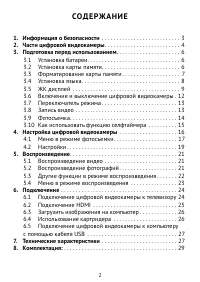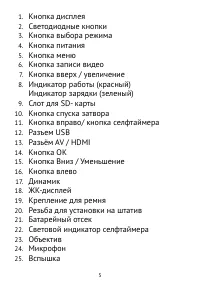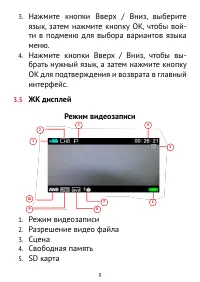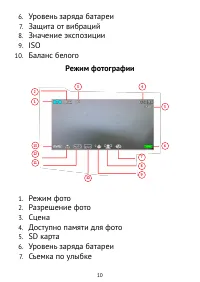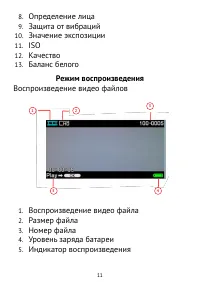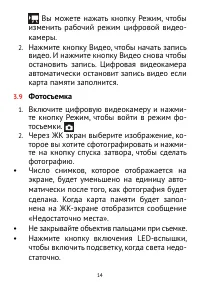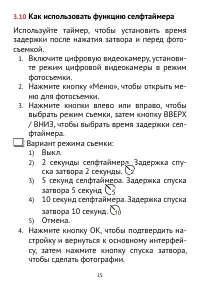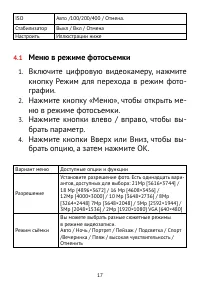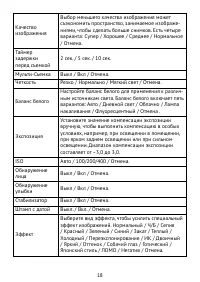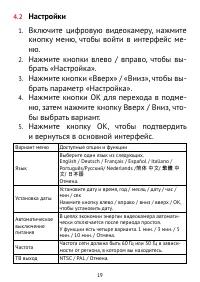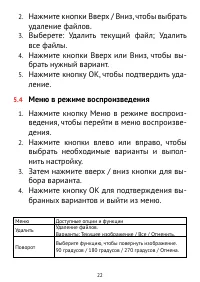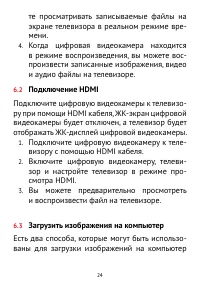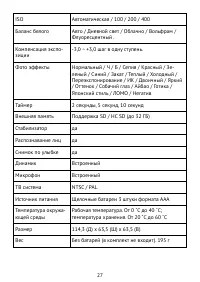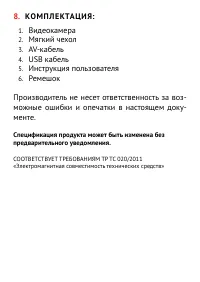Страница 2 - СОД Е РЖА Н И Е
2 СОД Е РЖА Н И Е 1. Информация о безопасности . . . . . . . . . . . . . . . . . . . . . . . . . . . 3 2. Части цифровой видеокамеры . . . . . . . . . . . . . . . . . . . . . . . . . . 4 3. Подготовка перед использованием. . . . . . . . . . . . . . . . . . . . . . 6 3 .1 Установка батареи . . . . . ...
Страница 3 - И Н Ф О Р М А Ц И Я О Б Е З О П АС Н О СТ И
3 Благодарим вас за приобретение данной цифровой видеокамеры. Пожалуйста, внимательно прочтите руководство перед использованием. Сохраните Руководство для использования в будущем. 1. И Н Ф О Р М А Ц И Я О Б Е З О П АС Н О СТ И Перед использованием цифровой видеокамеры убедитесь, что вы прочитали и ...
Страница 7 - Форматирование карты памяти
7 Пожалуйста, убедитесь, что вы правильно сори- ентировали карту, прежде чем вставить ее в слот . Не давите на карту, если вы чувствуете, что карта не идет легко . На карте памяти есть переключа- тель защиты от записи, для того чтобы предот- вратить случайное удаление данных . Поставьте переключател...
Страница 8 - Установка языка
8 обязательно сделайте резервную копию важных файлов . 1 . Включите цифровую видеокамеру, нажмите кнопку MENU, чтобы войти в интерфейс ме- ню, нажмите кнопки влево / вправо, чтобы выбрать меню настроек, а затем нажмите кнопки со стрелками вверх / вниз выберите Формат . 2 . Нажмите ОК кнопку для вхо...
Страница 10 - Режим фотографии
10 6 . Уровень заряда батареи 7 . Защита от вибраций 8 . Значение экспозиции 9 . ISO 10 . Баланс белого Режим фотографии 1 2 3 4 5 6 7 8 9 10 11 12 13 1 . Режим фото 2 . Разрешение фото 3 . Сцена 4 . Доступно памяти для фото 5 . SD карта 6 . Уровень заряда батареи 7 . Съемка по улыбке
Страница 11 - Режим воспроизведения
11 8 . Определение лица 9 . Защита от вибраций 10 . Значение экспозиции 11 . ISO 12 . Качество 13 . Баланс белого Режим воспроизведения Воспроизведение видео файлов 1 2 3 4 5 1 . Воспроизведение видео файла 2 . Размер файла 3 . Номер файла 4 . Уровень заряда батареи 5 . Индикатор воспроизведения
Страница 14 - Фотосъемка
14 Вы можете нажать кнопку Режим, чтобы изменить рабочий режим цифровой видео- камеры . 2 . Нажмите кнопку Видео, чтобы начать запись видео . И нажмите кнопку Видео снова чтобы остановить запись . Цифровая видеокамера автоматически остановит запись видео если карта памяти заполнится . 3.9 Фотосъемка...
Страница 15 - Как использовать функцию селфтаймера
15 3.10 Как использовать функцию селфтаймера Используйте таймер, чтобы установить время задержки после нажатия затвора и перед фото- съемкой . 1 . Включите цифровую видеокамеру, установи- те режим цифровой видеокамеры в режим фотосъемки . 2 . Нажмите кнопку «Меню», чтобы открыть ме- ню для фотосъе...
Страница 17 - Меню в режиме фотосъемки; Включите цифровую видеокамеру, нажмите
17 ISO Авто /100/200/400 / Отмена . Стабилизатор Выкл / Вкл / Отмена Настроить Иллюстрации ниже 4.1 Меню в режиме фотосъемки 1 . Включите цифровую видеокамеру, нажмите кнопку Режим для перехода в режим фото- графии . 2 . Нажмите кнопку «Меню», чтобы открыть ме- ню в режиме фотосъемки . 3 . Нажмите ...
Страница 19 - Настройки
19 4.2 Настройки 1 . Включите цифровую видеокамеру, нажмите кнопку меню, чтобы войти в интерфейс ме- ню . 2 . Нажмите кнопки влево / вправо, чтобы вы- брать «Настройка» . 3 . Нажмите кнопки «Вверх» / «Вниз», чтобы вы- брать параметр «Настройка» . 4 . Нажмите кнопки ОК для перехода в подме- ню, зат...
Страница 22 - Меню в режиме воспроизведения
22 2 . Нажмите кнопки Вверх / Вниз, чтобы выбрать удаление файлов . 3 . Выберете: Удалить текущий файл; Удалить все файлы . 4 . Нажмите кнопки Вверх или Вниз, чтобы вы- брать нужный вариант . 5 . Нажмите кнопку OK, чтобы подтвердить уда- ление . 5.4 Меню в режиме воспроизведения 1 . Нажмите кнопку М...
Страница 26 - Т Е Х Н И Ч Е С К И Е Х А РА КТ Е Р И СТ И К И
26 те цифровую видеокамеру, и на ЖК-экране отобразится «MSDC (Съемный диск) », если включить цифровую видеокамеру при по- мощи нажатия на кнопку спуска затвора . ЖК-экран покажет « PC CAM » . Это означает, что цифровая видеокамера корректно опре- делилась компьютером и готова для даль- нейшей рабо...
Страница 28 - КО М П Л Е КТА Ц И Я:; Спецификация продукта может быть изменена без
8. КО М П Л Е КТА Ц И Я: 1 . Видеокамера 2 . Мягкий чехол 3 . AV-кабель 4 . USB кабель 5 . Инструкция пользователя 6 . Ремешок Производитель не несет ответственность за воз- можные ошибки и опечатки в настоящем доку- менте . Спецификация продукта может быть изменена без предварительного уведомлени...